Bazı insanlar, fırsat buldukça kişisel bilgisayarınızın her dosyasını tek tek ziyaret etme alışkanlığına sahiptir. Görmelerini istemeyeceğiniz bazı hassas Excel dosyaları olabilir. Bu nedenle, insanlar Excel dosyalarını bir parola kullanarak korumak için kullanırlar. Ayrıca Excel dosyalarını kaybolma korkusuyla şifrelerler. Şimdi, şifreyi kaybetmeleri veya unutabilmeniz olasılığı geliyor. Bu durumda, şifrelemeyi kaldırmak isteyebilirler. almak için başka bir olasılık Excel 2016'dan şifre nasıl kaldırılır Dosya, çalışmalarını üyeleriyle paylaşmak isteyebilecekleri ve şifreyi paylaşmak istemeyebilecekleridir.
Excel 2016'dan parolayı kaldırmak için farklı nedenleriniz olabilir. İşte Excel 2016'dan parolayı kaldırmanın en kolay yollarından bazıları.
- Seçenek 1. Parola Bilindiğinde Excel 2016'dan Parolayı Kaldırma
- Seçenek 2. Parola Bilinmiyorsa Excel 2016 Parolasını Kaldır
Seçenek 1. Parola Bilindiğinde Excel 2016'dan Parolayı Kaldırma
1. Yol: Bilinen Parolayla Excel 2016 Korumasını Kaldırın
İşinizi tamamladıysanız ve şimdi müşterinize teslim etmek istiyorsanız, artık dosyanın şifrelenmesine ihtiyacınız olmayabilir. Excel 2016'dan parola nasıl kaldırılacağını öğrenmek için dosyanızın eski parolasını bilmeniz ve ardından aşağıdaki adımları izlemeniz gerekir:
1. Belgeyi açın ve parolayı girin.
2. Şimdi Dosya > Bilgi > Belgeyi Koru > Parola ile Şifrele seçeneğine gidin. Girilen son şifre ile birlikte bir açılır menü görünecektir.
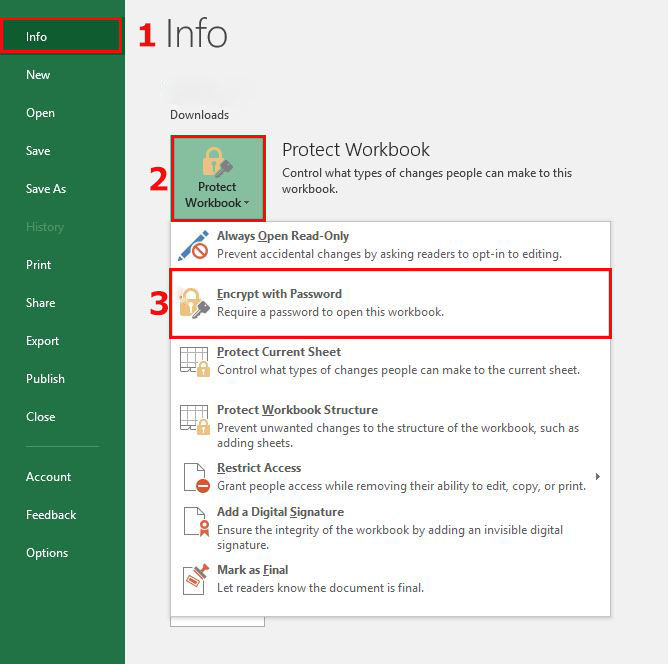
3. Şimdi şifreyi kaldırın ve alanı boş bırakın ve Tamam'a tıklayın.
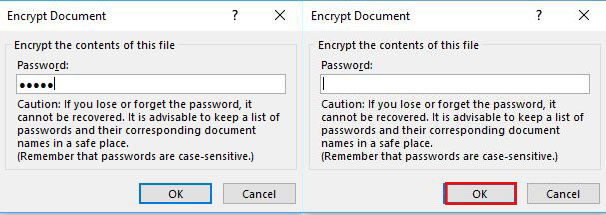
Artık dosyanızın şifresi başarıyla çözüldü. Dosya şifrenizi ücretsiz olarak teslim edebilirsiniz.
2. Yol: Excel 2016 Korumasını Salt Okunur Kısıtlama ile Kaldırın
Salt okunur kısıtlamaları veya diğer kısıtlamaları kaldırmak için aşağıdaki adımları uygulamanız yeterlidir ve tüm kısıtlamalardan kurtulabilirsiniz.
1. Excel dosyanızı açın.
2. Dosya > Bilgi > Belgeyi Koru > Düzenlemeyi Kısıtla seçeneğine gidin.
3. Düzenlemeyi kısıtla açılır menüsünün altındaki “Korumayı Durdur” öğesini bulun ve seçin.
Bu, kısıtlamaları kaldıracak ve artık dosyanız korumasızdır.
Seçenek 2. Parola Bilinmiyorsa Excel 2016 Parolasını Kaldır
Yol 1: Kayıp Excel 2016 Parolasını Araçla Kaldırın
PassFab for Excel Excel şifrenizi kolayca kurtarabilen bir yazılımdır. yukarıda belirtilen her tür şifreyi kurtarabilir. Bu Excel parola kurtarma aracı yalnızca parolayı kurtarmakla kalmaz, kullanıcılarına Excel 2016 parolasını veya diğer Excel sürümlerinin açık parolasını kaldırma fırsatı verir. Nasıl kullanılacağı aşağıda açıklanmıştır:
Adım 1: Sadece bu profesyonel yazılımı indirin ve yükleyin.
2. Adım: PassFab for Excel yazılım ve Excel dosyanızı içe aktarın.

Adım 3: Ardından, parola saldırısı Türü için doğru seçeneği seçin. 3 seçenek mevcuttur:
- Sözlük Saldırısı: Halihazırda bir parola sözlüğünüz varsa, lütfen sözlük dosyasını içe aktarın, sözlükten doğru parolayı seçmenize yardımcı olacaktır. Aslında, bu seçenek başarı için büyük bir oranı garanti eder.
- Mask Attack ile kaba kuvvet: Parolada hala hatırladığınızı girin. Bu seçenek, parolanızı bulmak için özelleştirme numarasını, sembolleri ve karakterleri kontrol edecektir.
- Kaba kuvvet saldırısı: Bu seçenek, şifrenizi bulmak için tüm karakterleri tek tek kontrol edecektir. Excel elektronik tablosu parola kurtarma için varsayılan seçenektir.

Adım 4: Ardından “Başlat” a tıklayın. Şimdi arkanıza yaslanın ve gerisini yazılıma bırakın.

Adım 5: Excel dosyanızın şifresini içeren bir açılır ekran görünecektir. için bu şifreyi kullanın Excel dosyasının şifresini çöz hatta Excel 2016 parolasını kaldırın.

2. Yol: Unutulan Excel 2016 Parolasını XML ile Kaldırın
Excel 2016 şifrenizi unuttuysanız ve bir belgeyi kaybetmek istemiyorsanız, endişelenmeyin. Belgenizi kaydedebilecek ve Excel 2016'da parolayı kalıcı olarak nasıl kaldıracağınızı öğrenebilecek bazı basit adımlar.
1. Denetim Masası > Klasör seçeneği > Görüntüle'ye giderek dosyaların uzantılarını etkinleştirin ve "Bilinen dosya türleri için Uzantıları Gizle"yi devre dışı bırakın.
2. Şimdi, Excel dosyanıza gidin ve dosyayı yeniden adlandırarak uzantıyı .xlsx'ten .zip'e değiştirin.
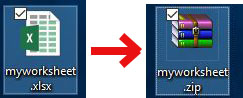
3. Şimdi zip dosyasını açın ve xl > worksheets'e gidin ve Sheet.XML dosyasını çıkartın.
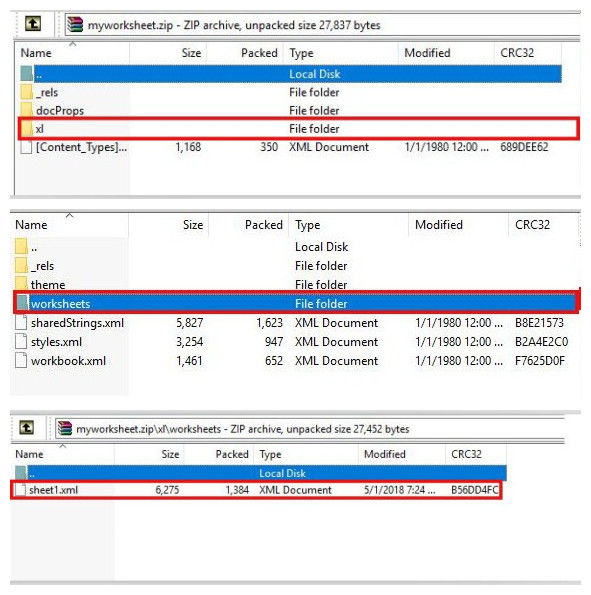
4. XML dosyasını not defterinde açın ve aşağıdaki etiketi bulun ve kaldırın: <sheetProtection şifresi=… />
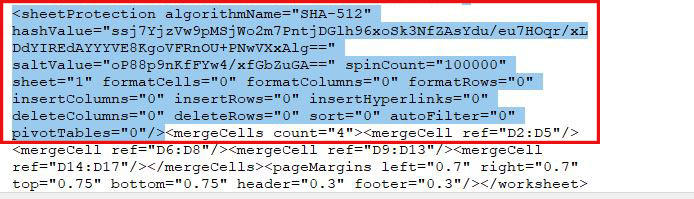
5. Şimdi XML dosyasını kaydedin ve zip klasörüne geri koyun ve eskisini değiştirin.
6. Zip dosyasını kapatın ve uzantıyı .zip yerine .xlsx olarak değiştirin.
Bu yöntem yalnızca parola korumalı çalışma kitapları için geçerlidir. Dosya “Şifre ile Şifrele” özelliği ile güvence altına alınmışsa çalışmayacaktır. Ama öğrenebilirsin ayrıntılı adımlarla parola ile şifrelenmiş Excel dosyasının kilidini açma .
Bonus İpuçları: Farklı Excel 2016 Şifre Türlerini Tanıtın
Excel 2016'nın kullanıcılarına sunduğu farklı şifreleme türleri vardır. Bunlar:
1. Şifreyi Açın:
Bir belgenin açık parolası, belgenin açılmasını kısıtlamak için kullanılan bir paroladır. Belge açıldığında açılır.
2. Şifreyi Değiştirin:
Şifreyi değiştir, belgeyi değiştirmek için gereken şifredir. Belgede bazı değişiklikler yapmak istiyorsanız, bu şifreye ihtiyacınız olacak. Bu şifre açık şifreden farklıdır. Parolayı değiştirmeyi bilmiyorsanız, ancak yazar bunu etkinleştirmişse belgeyi salt okunur modda görüntüleyebilirsiniz.
3. Salt Okunur Parola:
Görüntüleyenlerin belgenizi yanlışlıkla değiştirmesini istemiyorsanız, belgeyi salt okunur yapabilirsiniz. Salt okunur bir dosya okunabilir ancak değiştirilemez.
4. Çalışma Kitabı Yapısı Şifresi:
Diğer kullanıcıların çalışma sayfalarını eklemesini, taşımasını, silmesini, gizlemesini ve yeniden adlandırmasını engellemek istiyorsanız, Excel çalışma kitabınızın yapısını bir parola ile koruyabilirsiniz. Bu parola, bir çalışma sayfasının içeriğini değil, yalnızca yapısını korur.
5. Sayfa Şifresi:
Çalışma sayfası parolası, kullanıcının çalışma sayfasındaki verileri değiştirmesini, taşımasını veya silmesini engeller. Çalışma sayfası korumasıyla, sayfanın yalnızca belirli bölümlerini düzenlenebilir hale getirebilirsiniz ve kullanıcılar, sayfadaki başka herhangi bir bölgedeki verileri değiştiremez.
Özet
Artık Excel dosyanızı parola kaybetme korkusu olmadan parola ile koruyabilirsiniz. Şifre kurtarma veya kaldırma için farklı çözümler listesi geliştirdik ve eski bir şifrelenmiş önemli kaydınız varsa ve şifresini kaybettiyseniz, onu çıkarın ve yukarıda açıklanan çözümlerden birini uygulayın. Bunun için BT uzmanı olmanıza gerek yok. Veya PassFab for Excel'ı yükleyin. Excel 2016'nın korumasını parola olmadan kaldırın ve herhangi bir Excel dosyasına yeniden erişim kazanın.